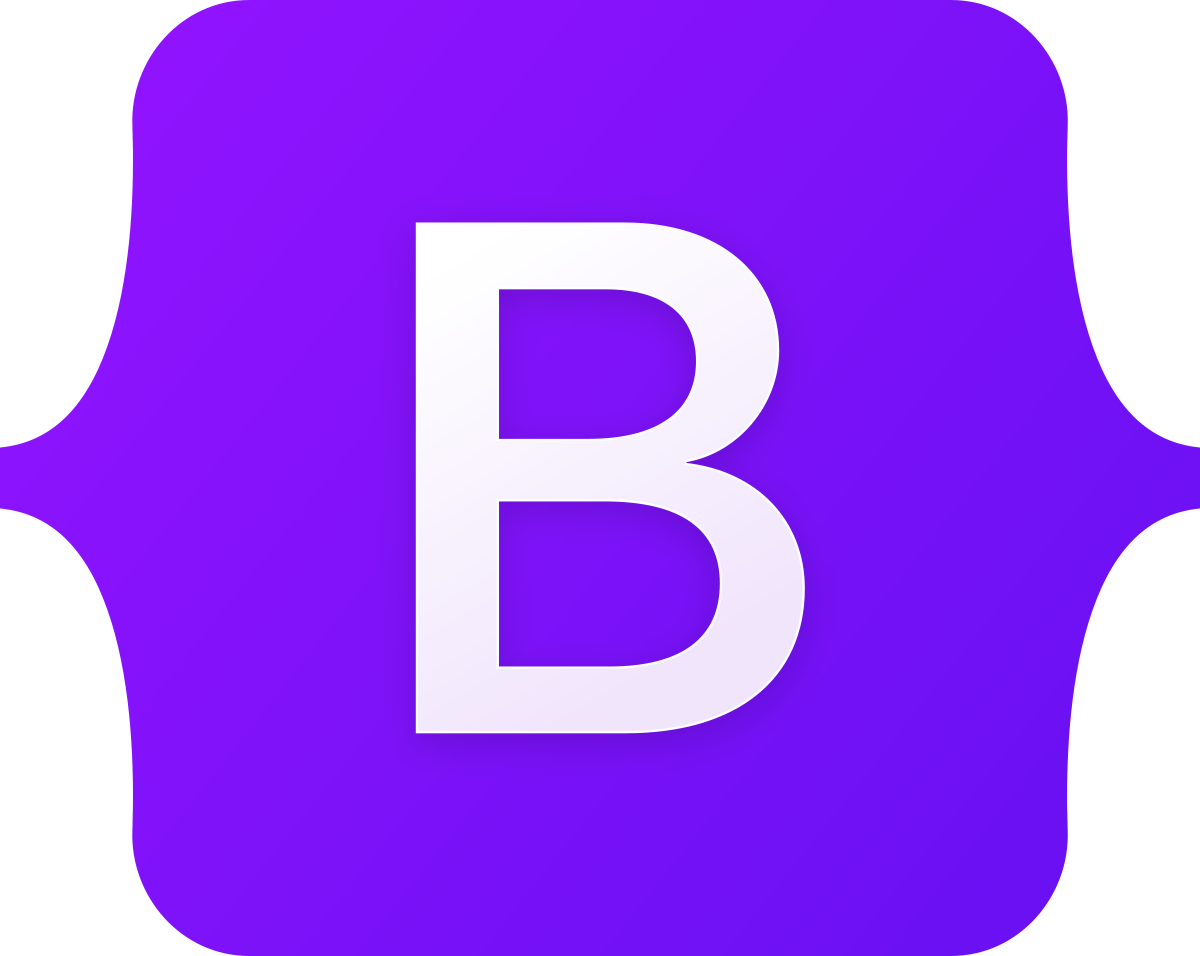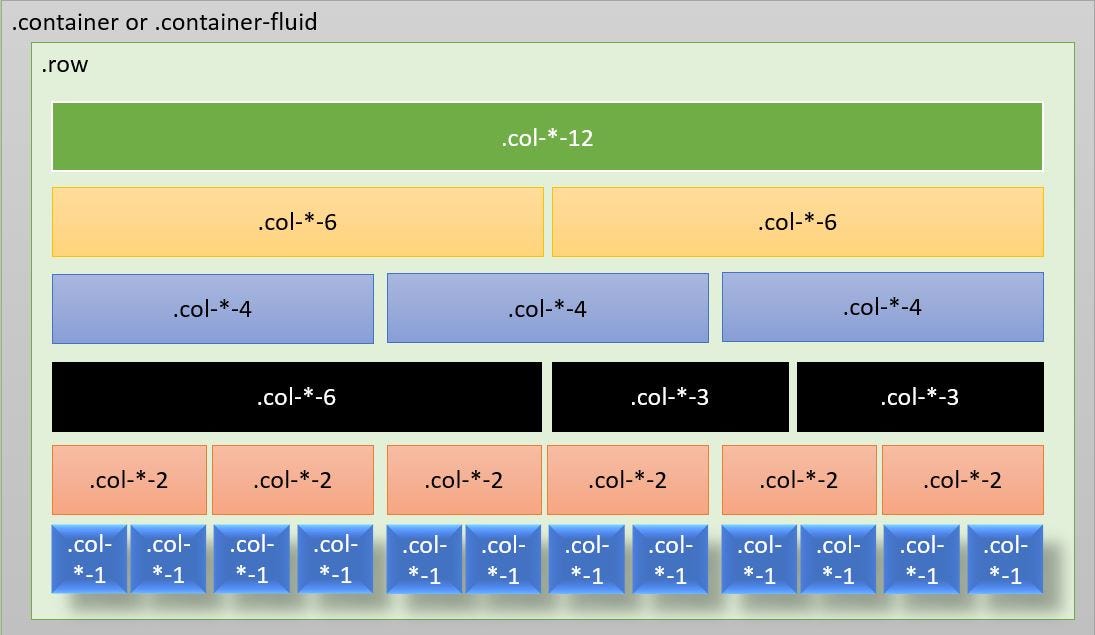PHP dynamise les pages web grâce à des variables injectées directement dans le code HTML des pages.
Découvrons ce qui se cache derrière ces variables dites dynamiques…
Les superglobales
Une page web contient de nombreuses données qui peuvent être récupérées en PHP. Pour cela on va utiliser des variables techniques dites superglobales. Elles sont toujours disponibles, quel que soit le niveau où elles sont déclarées.
| Superglobale | Description |
|---|---|
$GLOBALS | Liste les variables disponibles dans le contexte global de l’application |
$_SERVER | Contient des informations comme les en-têtes, dossier, chemin du script. Informations générées par le serveur |
$_REQUEST | Un tableau associatif qui contient par défaut le contenu des variables $_GET, $_POST et $_COOKIE. |
$_POST | Contient les variables POST passées via une requête HTTP |
$_GET | Elle contient les variables GET passées via une requête HTTP |
$_FILES | Elle contient les fichiers uploadés au serveur passés par la méthode POST |
$_ENV | Contient les variables d’environnement qui gravitent autour du script PHP : les variables shell, le système d’exploitation… |
$_COOKIE | Tableau de cookies envoyés par HTTP |
$_SESSION | Tableau de valeurs stockées en session, c’est-à-dire n’existant que pour l’utilisateur courant et durant une période limitée (son temps de connexion environ par défaut) |
La transmission des données d’une page à l’autre se fait via le protocole HTTP. Deux méthodes sont alors utilisées :
– GET : qui permet de récupérer un contenu, transmis par un paramètre get via l’URL.
– POST : qui permet d’envoyer plus de contenu. Cette méthode est principalement utilisée pour gérer l’envoi de formulaires (lien avec HTML).
Voyons ces deux superglobales en détail…
Les variables GET
Lors d’une requête GET, on peut créer des variables directement dans l’adresse URL. La transmission se fait alors avec une paire de key=value contenue dans l’URL. Les données sont donc récupérables.
Pour ce faire, à la fin de l’adresse on écrit : url?parametre1=valeur1¶metre2=valeur2
Attention, le ? entre le nom du fichier et la variable est très important car c’est lui qui détermine les variables à transmettre.
Pour récupérer les données, on utilisera ensuite la superglobale $_GET.
Cette variable est un tableau d’objets qui contient toutes les données sous le format key => value .
Les variables POST
La méthode POST est principalement utilisée pour les formulaires. Pour gérer ces données, il faudra avoir 2 pages : une page contenant le formulaire et une autre permettant le traitement des variables.
La superglobale $_POST se comporte exactement comme $_GET : elle revoie un tableau d’objets. Il ne faut donc pas oublier dans le formulaire d’ajouter à chaque input un name !
Par exemple :
Page form.php
<html> <body> <form action="login.php" method="post"> <input type="email" placeholder="Adresse e-mail" name="email"> <input type="password" placeholder="Mot de passe" name="password"> <button type="submit">Connexion</button> </form> </body> </html>
Page traitement.php
<?php echo "Votre e-mail est " . $_POST['email'] . ". Vous êtes bien connecté ! Votre mot de passe est secret, mais au cas où, il s'agit de " . $_POST['password']; ?>
Utiliser PHP avec du HTML, c’est possible !
Dans le doc HTML, on va pouvoir considérer les données PHP comme étant des données dynamiques. Il va donc être possible d’ajouter des conditions, ou des boucles directement dans le HTML.
Pour cela, on va inclure les données PHP en les écrivant dans les balises PHP : <?php ... ?> .
Les bonnes pratiques :
– <?= correspond à <?php echo. Cette notation va permettre d’abstraire encore plus le php !
– au lieu de l’accolade dans les conditions, on va mettre deux points et terminer avec end... .
Par exemple :
<?php foreach($articles as $article => $donnee) : ?>
<div>
<a href="article.php?id=<?= $article ?>"><?= $donnee['title'] ?> </a>
</div>
<?php endforeach ; ?>
On va donc écrire toute la page en HTML. Et s’il y a des variables spécifiques à déclarer en PHP, on va créer un bloc PHP tout en haut du document (avant la déclaration du HTML).
Conseils pratiques :
– avant de mettre les variables PHP dynamiques, écrire d’abord en dur le HTML ce que l’on veut obtenir,
– ne pas oublier d’ouvrir et fermer directement la balise PHP pour éviter les problèmes.
Insertion de fichier
Il est aussi possible d’insérer des fichiers directement dans la page PHP/HTML. Pour cela, on va utiliser la fonction include( ) (ou required() ).
PHP va lire le fichier, prendre tout son contenu pour le copier dans la page HTML. A noter que toute cette partie n’apparaîtra pas dans le code source : le fichier va rester sur serveur, et PHP va l’analyser pour le compiler (tout en restant transparent pour le client !).
Cette fonction d’ajout permet aussi de gérer les fichiers comme les componants externes : on peut faire un fichier contenant juste la navbar, juste le header, juste le footer, etc…
Cela évite d’écrire la même chose de partout, et les changements seront alors plus simples.
Le code PHP de la page web devient donc plus facile à maintenir !
Différence entre include et required
Avec include( ) , si le fichier n’est pas trouvé, on aura un warning (cela n’empêche donc pas le script de s’exécuter).
A noter que les erreurs ne s’affichent pas pour les clients du site, elles s’affichent uniquement en mode développeur.
Avec require( ) , si le fichier n’est pas trouvé, on aura alors une fatal-error entraînant l’arrêt d’exécution du script !
Connexion avec les bases de données
Il est possible de récupérer les données depuis une base de données. Pour cela, il faut créer une connexion à la base de données ($bdd), puis créer une requête comme avec SQL ($response), pour ensuite avoir une réponse ($variablesRecuperees).
Extraire tous les éléments de la base de données
// On créée une connexion à la base de données que l'on stocke dans $bdd
$bdd = new PDO('mysql:host=localhost;dbname=nomDeLaBdd;charset=utf8;port=3306', 'login', 'password');
// On écrit notre requête MySQL. On peut aussi concaténer des variables PHP dedans si besoin !
$request = "SELECT * FROM table";
// On demande à notre base de données, $bdd, d'exécuter la requête. On stocke la réponse de MySQL dans $response
$response = $bdd->query($request);
// On demande à la réponse de nous retourner TOUTES les données (grâce à fetchAll).
// De plus, ces données seront retournées sous forme de tableau associatif, grâce au paramètre PDO::FETCH_ASSOC.
$variablesRecuperees= $response->fetchAll(PDO::FETCH_ASSOC);
$variablesRecuperees est alors un tableau associatif. On peut alors extraire toutes les données grâce à un foreach :
<?php foreach ($variablesRecuperees as $variableRecuperee) : ?> <h1> L'élément est <?= $variableRecuperee['champs'] ?> </h1> <?php endforeach; ?>
Extraire un seul élément
Il est possible d’extraire un seul élément de la base de données.
Pour cela, il existe deux façons de faire :
1 – en cherchant via l’id de l’élément (ou en incluant des variables précises)
Par exemple :
$idMovie = 34; // cet ID peut venir de GET par exemple ! $request = "SELECT * FROM movies WHERE id = " . $idMovie; // ou encore $search = "science-fiction"; // Ce paramètre peut venir de GET si on a cliqué sur le lien d'une catégorie, ou de POST pour un moteur de recherche par exemple ! $request = "SELECT * FROM movies WHERE category LIKE '%" . $search . "%'";
2 – via une requête paramétrée
$response = $bdd->query($request); // Si on n'attend qu'un élément (par exemple: un film trouvé par ID), on utilise fetch : $variableRecuperee = $response->fetch(PDO::FETCH_ASSOC);
PHP aide à dynamiser les pages web en injectant des données qui sont modifiables en fonction contexte.
Mais PHP est avant tout un langage de programmation orienté objet !
Nous découvrirons la POO avec PHP dans les prochains cours !